
Apple offre un abbonamento musicale utilizzando Apple Music e iTunes Match che consentono entrambi ai propri utenti di sincronizzare la propria musica con la libreria musicale di iCloud. Ciò consente agli utenti di eseguire lo streaming e persino di scaricare su qualsiasi dispositivo Apple come Apple TV, Mac, iPad e iPhone senza occupare spazio di archiviazione fisico sui propri dispositivi.
I servizi di abbonamento musicale di Apple sono fantastici, ma a volte incontrerai errori imprevisti come La libreria musicale di iCloud non si sincronizza ottimo. Ciò si traduce in canzoni che non vengono visualizzate sul tuo dispositivo.
Quindi in questo articolo forniamo 4 semplici passaggi per risolvere l'errore di sincronizzazione della libreria musicale di iCloud. Continua a leggere per saperne di più!
Guida ai contenuti Parte 1. Metodi per correggere la mancata sincronizzazione della libreria musicale di iCloudParte 2. Risolvere la mancata sincronizzazione della libreria iCloud convertendo i brani Apple per la riproduzione offlineParte 3. Conclusione
Ci sono volte in cui rimarrai bloccato quando la libreria musicale di iCloud ti dà un errore senza fine che dice "Invio di informazioni ad Apple ". Il motivo potrebbe essere un servizio di libreria musicale iCloud inattivo.
Quindi, prima di provare qualsiasi altra cosa, controlla prima se il servizio è attivo in Apple. Vai a questo link. Una volta che sei nel sito Web allegato, vedrai un elenco di servizi Apple simile a quello nell'immagine qui sotto.
Se vedi un indicatore verde prima di iCloud, iTunes Match e Apple Music ma continui a ricevere errori, procedi al metodo successivo che abbiamo elencato qui. Tuttavia, se l'indicatore è rosso o giallo, Apple potrebbe eseguire un aggiornamento per il sistema. È possibile attendere il completamento dell'aggiornamento e ricontrollare la pagina di stato del sistema in un secondo momento finché l'indicatore non diventa verde.
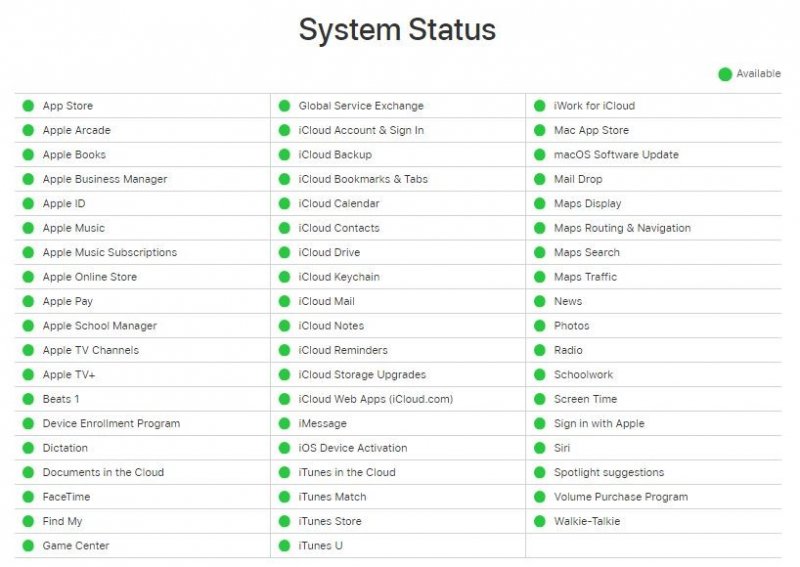
Prima di eseguire qualsiasi metodo di risoluzione dei problemi complicato in iTunes, prova ad aggiornare manualmente la libreria musicale di iCloud in iTunes stesso. Sebbene iCloud si aggiorni regolarmente, a volte ciò non accade per vari motivi. Per aggiornare la tua libreria musicale iCloud utilizzando iTunes, segui i passaggi seguenti.
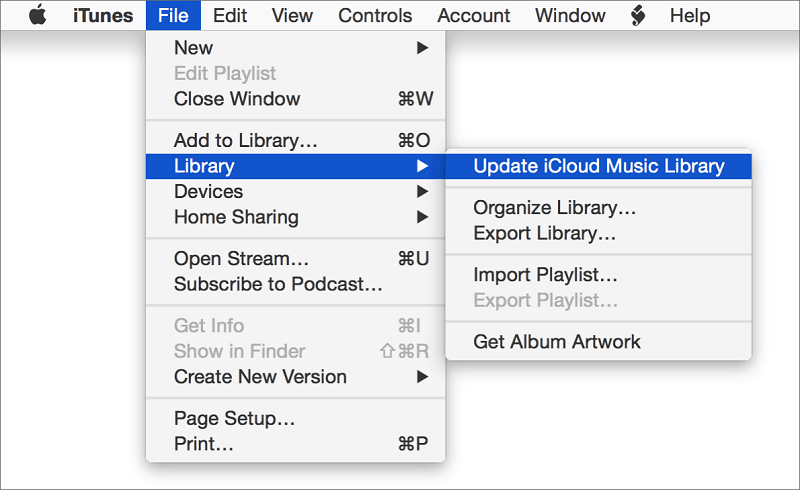
Se hai provato ad aggiornare la libreria musicale di iCloud in iTunes ma il problema non è stato ancora risolto, prova a uscire dall'app iTunes da tutti i tuoi dispositivi. Questo include il tuo PC o Mac. Quindi, accedi di nuovo e prova a risincronizzare la libreria musicale di iCloud. Per disconnettersi e accedere ad iTunes, seguire i passaggi seguenti.
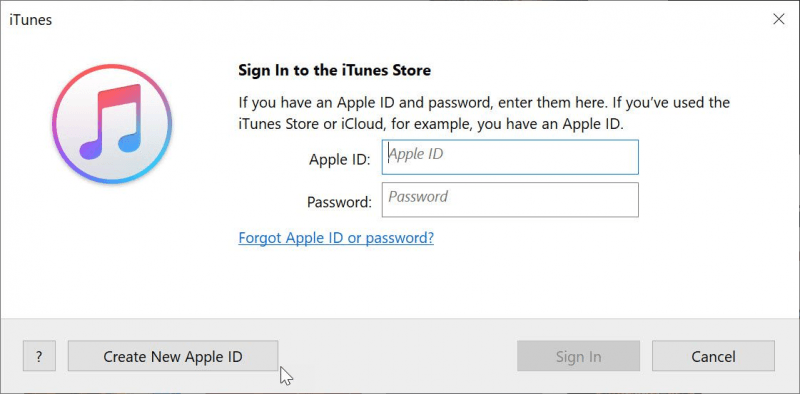
Se non vedi alcuni dei tuoi brani in iTunes o Apple Music che dovresti trovare sulla tua playlist, prova a spegnere e ad accendere la libreria musicale di iCloud nelle Impostazioni del tuo dispositivo. Questo può aiutare a risolvere il problema. Per questo, segui i passaggi seguenti.
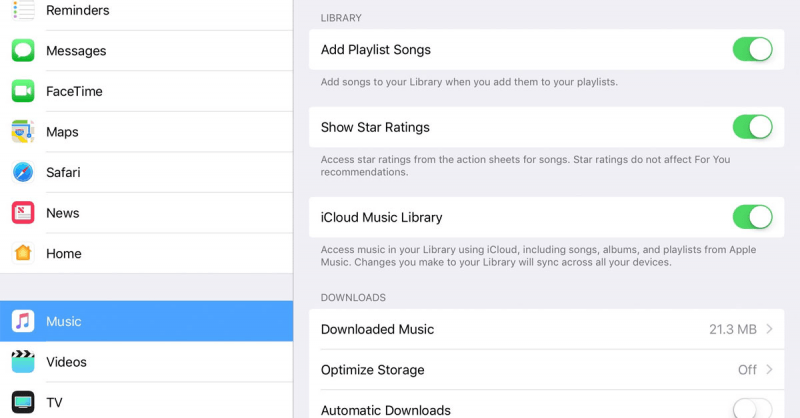
Se hai provato tutti i metodi sopra ma il tuo problema con l'errore della libreria musicale di iCloud non è ancora risolto, puoi contattare Apple stessa e chiedere aiuto a loro oppure puoi semplicemente scaricare e convertire i brani Apple desiderati per la riproduzione offline. Vedrai il nostro Apple Music Converter più consigliato nella sezione successiva.
Raccomandiamo l'uso DumpMedia Apple Music Converter per scaricare e convertire brani, album e playlist Apple M4P MP3, M4A, M4R, MKA, AU, FLAC, AC3 e altro per l'ascolto offline. Poiché non puoi ascoltare Apple Music sugli altri tuoi dispositivi perché sono protetti da DRM, questo strumento aiuta a rimuovere la protezione DRM di vari brani Apple come i seguenti in modo da poter riprodurre i tuoi brani preferiti ovunque:
Inoltre, DumpMedia Apple Music Converter è un potente convertitore di Apple Music con una velocità di conversione fino a 16x e mantiene la qualità originale delle tue canzoni, 100%.
Per i passaggi come utilizzare DumpMedia Apple Music Converter per convertire le tue canzoni Apple, procedere al collegamento fornito.
Ascoltare le tue canzoni preferite in Apple Music e iTunes Match su vari dispositivi Apple mentre ti rilassi è un ottimo modo per rendere più piccante il tuo "tempo per me". Sebbene possa essere frustrante riscontrare errori durante la sincronizzazione utilizzando iCloud Music Library, non devi più preoccuparti perché i metodi che abbiamo discusso qui ti aiuteranno sicuramente.
Tuttavia, nel caso in cui l'errore persista o ti stanchi di vedere una libreria musicale iCloud che non si sincronizza, puoi invece scaricare e convertire i brani Apple Music desiderati per l'ascolto offline. Per questo, si consiglia di utilizzare DumpMedia Convertitore di musica Apple. Sei libero di provare questo software in qualsiasi momento.
